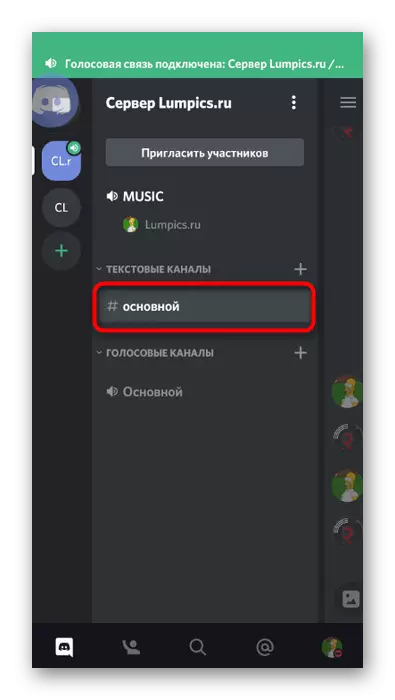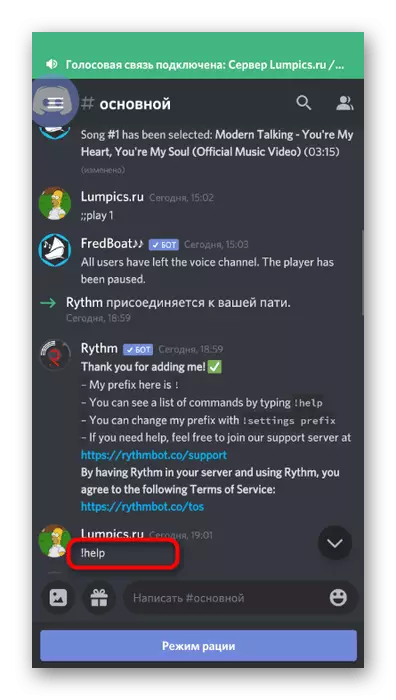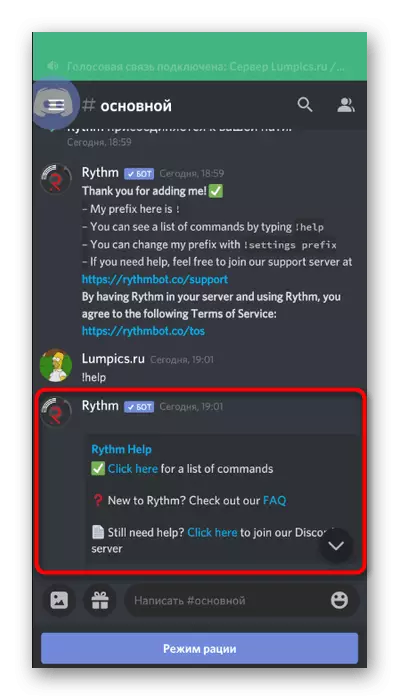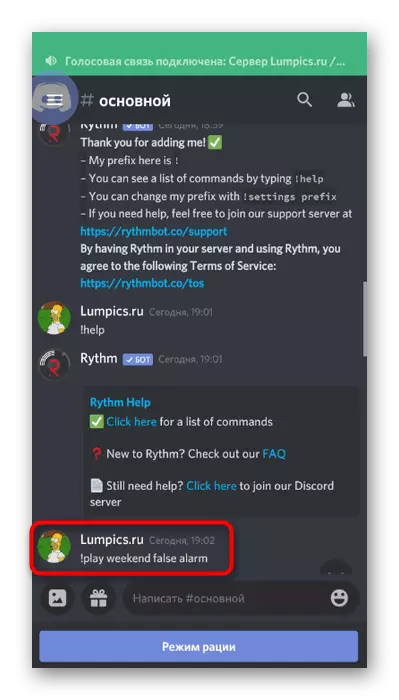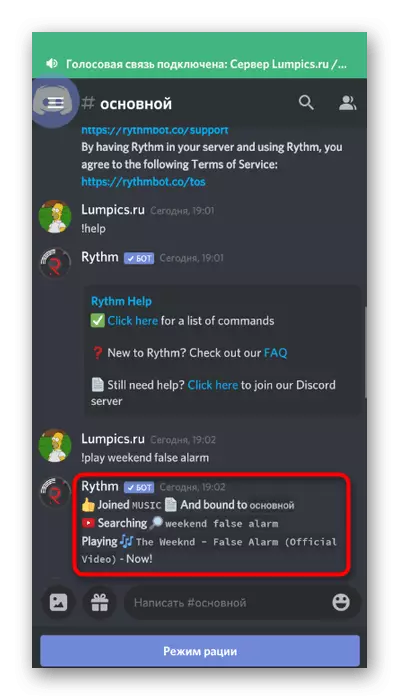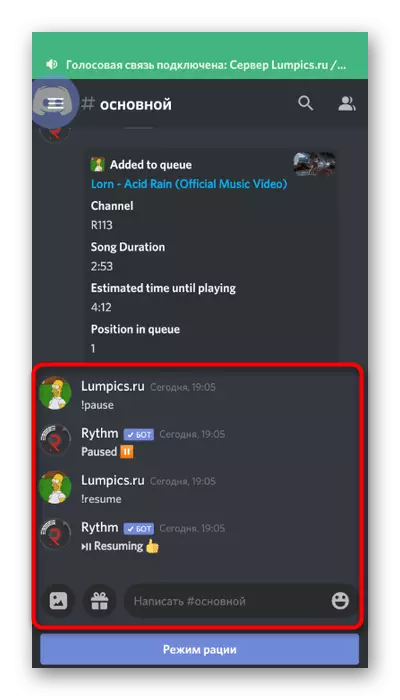オプション1:PCプログラム
ほとんどの不和参加者は、コンピュータ上のプログラムを介してサーバー上で時間を過ごし、並行再生で、単に機能性モバイルアプリケーションの観点から見たためです。同じことがServer Managementにも当てはまります。たとえば、BOTによる音楽再現を含むコンピュータでこれを容易にします。ステップ1:音楽ボットを追加する
主なタスクは、トラックを再生するために使用されるサーバーに音楽ボットを追加することです。これを行うには、管理者権限を持っているか、サーバーの作成者になる必要があります。 BOTの選択は、類似のツールがあるため、構文とアクセス可能なコマンドの計画内の小さな違いでほぼ同じであるため、あなたの好みと利益には依存しています。選択したボットが追加される方法の詳細については、次のリンクで記事を読んでください。
続きを読む:不正にサーバーに音楽ボットを追加する
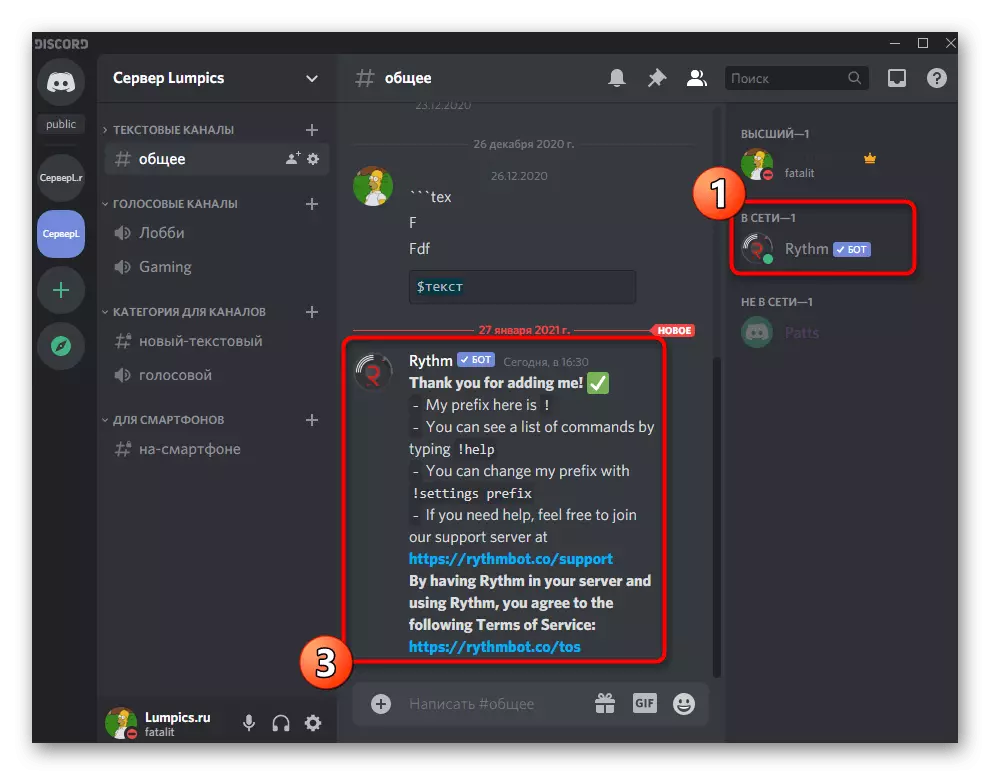
ステップ2:音声チャネルを選択する
音楽再生は、サーバーの利用可能な音声チャネルの1つに対して実行されます。誰もがそれに接続して、選択したトラックまたはプレイリストの再生を実行してください。各ユーザーは、ボットの音量を変更するか、まったく折り返しますが、自分のためにだけです。音声チャネルがすでに作成されている場合は、単に接続して次の手順に進みます。
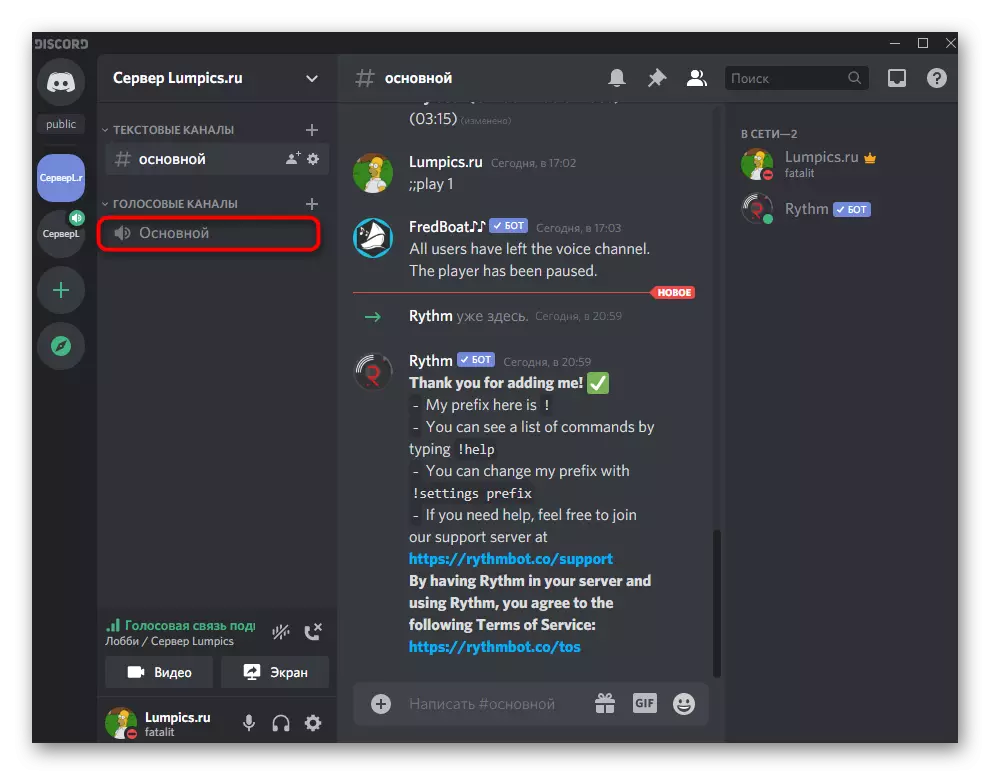
利用可能な音声チャネルが特定の目標に適していない場合は、特にブロードキャスト音楽に新しいものを作成する必要があります。
- サーバーの名前をクリックして、表示されるリストから[チャンネルの作成]を選択します。
- 「チャネルタイプ」ブロックで、「ボイスチャネル」マーカーをマークします。
- 対応する名前を設定して作成を確認してください。
- マウスの左ボタンでクリックして新しいチャンネルに接続します。
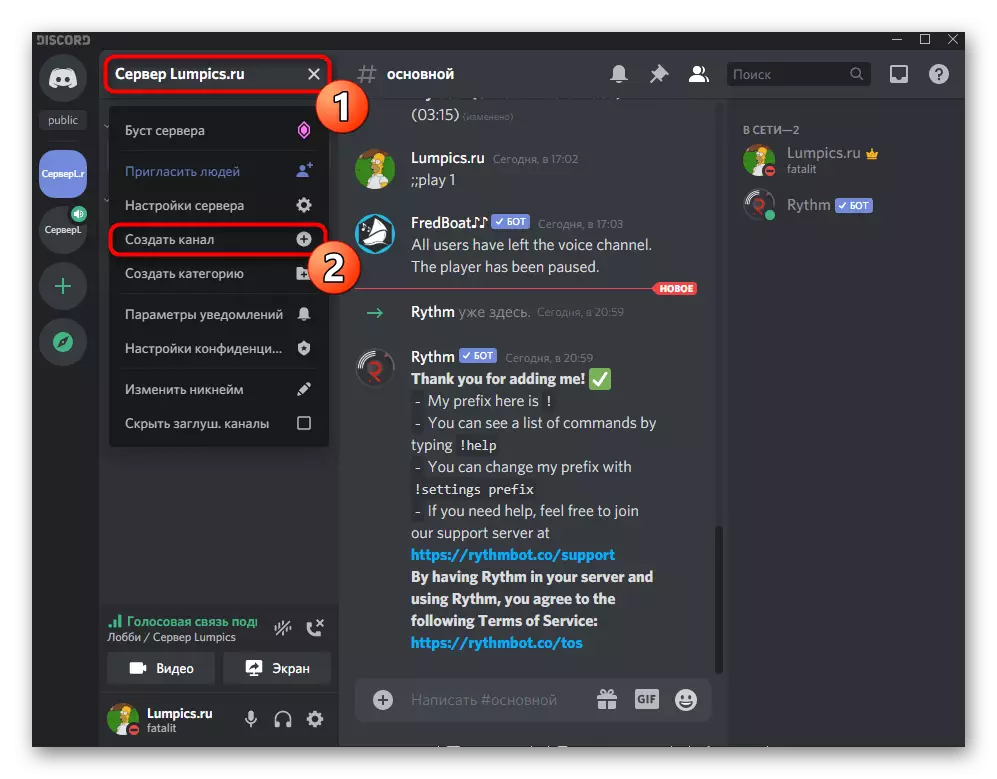

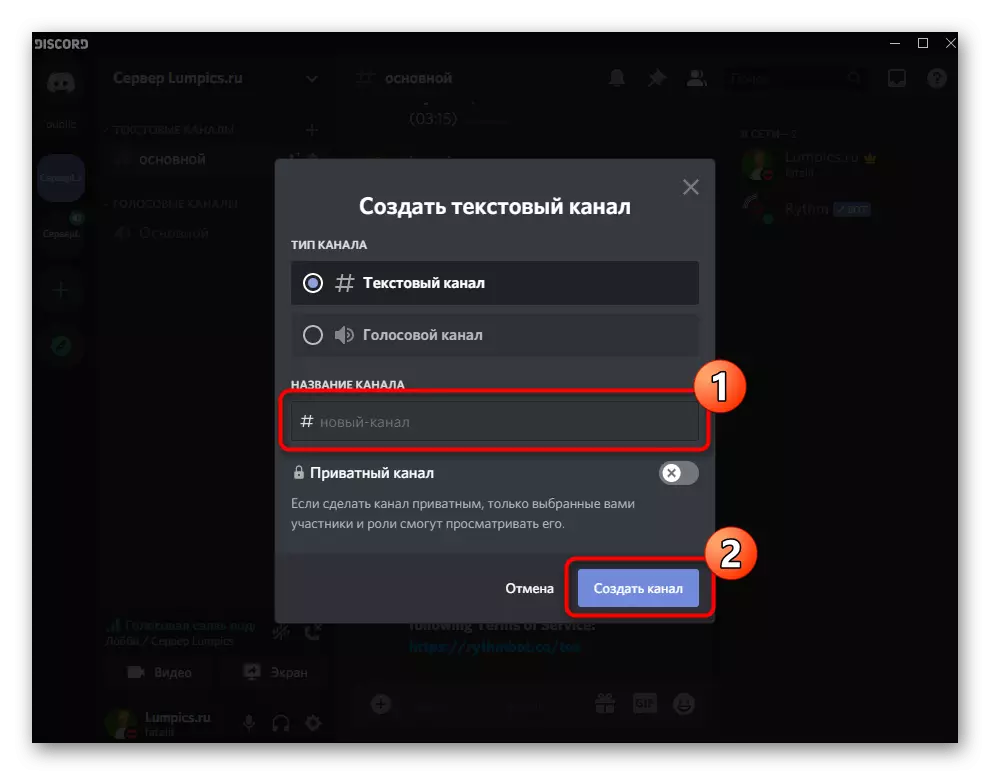
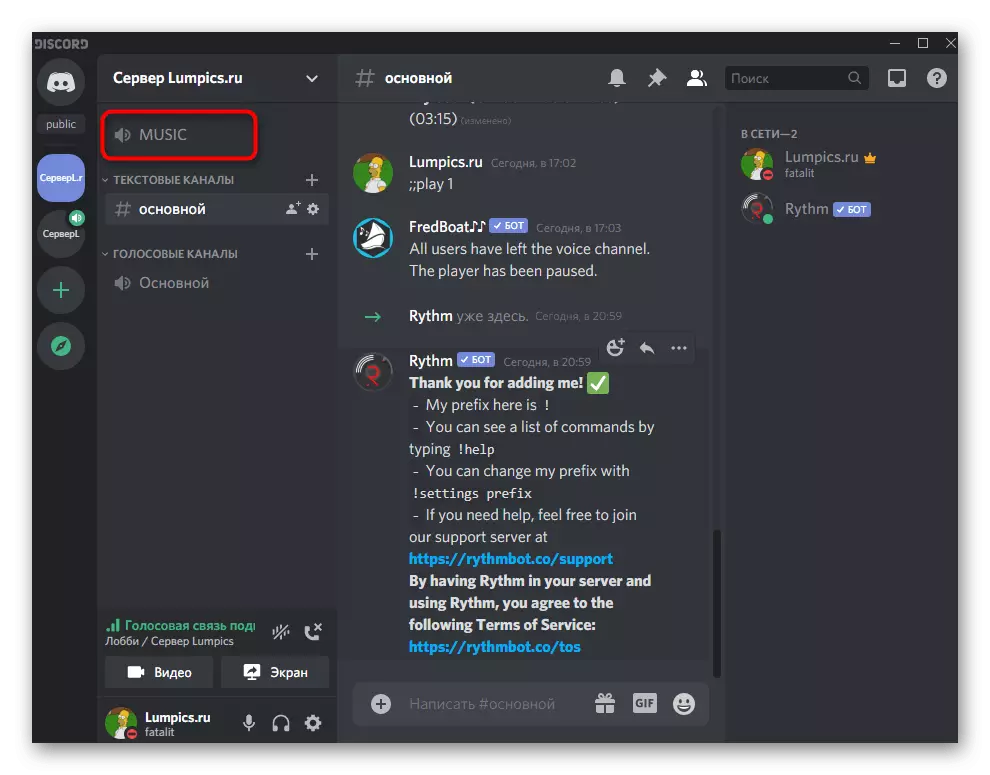
私たちのサイトでは、サーバーチャンネルに専用の別のマニュアルがあります。そこで、ブロードキャストのあるチャンネルが個々のブロックを見たい場合に、カテゴリ別にそれらを配布する方法に関する情報が見つかります。
続きを読む:不断でサーバー上のチャンネルを作成する
ステップ3:音楽とコントロールボットを再生します
予備的な行動はすべて完了し、それはあなたが追加されたボットを通して音楽を含めることを進めることができることを意味します。同じ段階で、このボットとの対話の基本原則を分析しますが、一例でのみ分析します。
- 音声チャネルに接続したら、ボットが最初のメッセージを送信したテキストチャットを開きます。この遷移により、音声チャネルはオフにされません。
- コマンドを入力してください。追加のボットの構文に応じて、ヘルプまたはその変更ビュー。通常、一般的な情報を持つ最初のメッセージに表示されますので、インタラクションのこの側面に独立して対処する必要があります。
- たとえば、Rythm Botを取りました。ヘルプチームを入力すると、リンクがすべてのコマンドのリストがある公式Webサイトに表示されます。他のBOTは、アクセス可能なコマンドとそれらの復号化を持つ線を表示します。
- サードパーティのWebリソースに移動する場合は、この操作を暗黙のうちに確認してください。そうしないと、そのサイトは単に開いていません。
- メッセージリストをチェックして、音楽を再生するときに必須であるメインを記憶してください。
- BOTが有効になっているときに接続されているため、不審に戻って必要な音声チャネルに接続されていることを確認してください。
- ほとんどの音楽ボットはYouTubeを介した自動トラック検索をサポートします。たとえば、SoundCloudであるため、Enter!PlayとSongの名前(再生コマンドは異なります)。
- あなたは歌検索の開始とそのさらなる放送を通知されます。
- ボットは自動的に音声チャネルに接続し、その参加者全員が再現可能な構成を聞きます。ただし、このプロファイルの代わりに曲が再生されるため、これはプロフィールには適用されません。
- 確認するには、メッセンジャーのウェブ版で別のアカウントへのトラックまたはスイッチを聞くためにあなたの友人に尋ねます。
- 検索とオプションが原因の結果を持っていない場合は、すべての音楽のボットは、参照することによりブロードキャストをサポートしています。そして、それがブラウザにコピーする必要があります。
- !同じコマンドを使用して再生するが、それの後にリンクを挿入するために、トラックのタイトルを書いていません。
- 一時停止のための私達のボットの場合は、コマンドが答えている!PAUSEを。
- まで続く!再開します。あなたはあなたがすべての権利を行うこともできるように、各アクションは、ボットからのメッセージを伴っています。
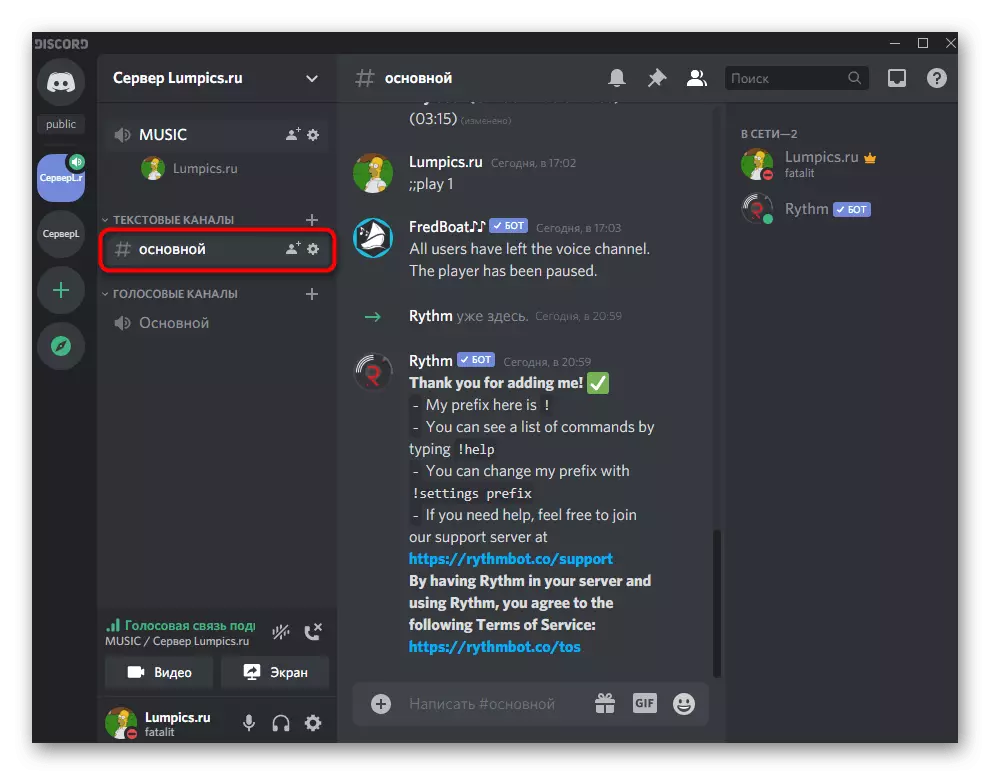
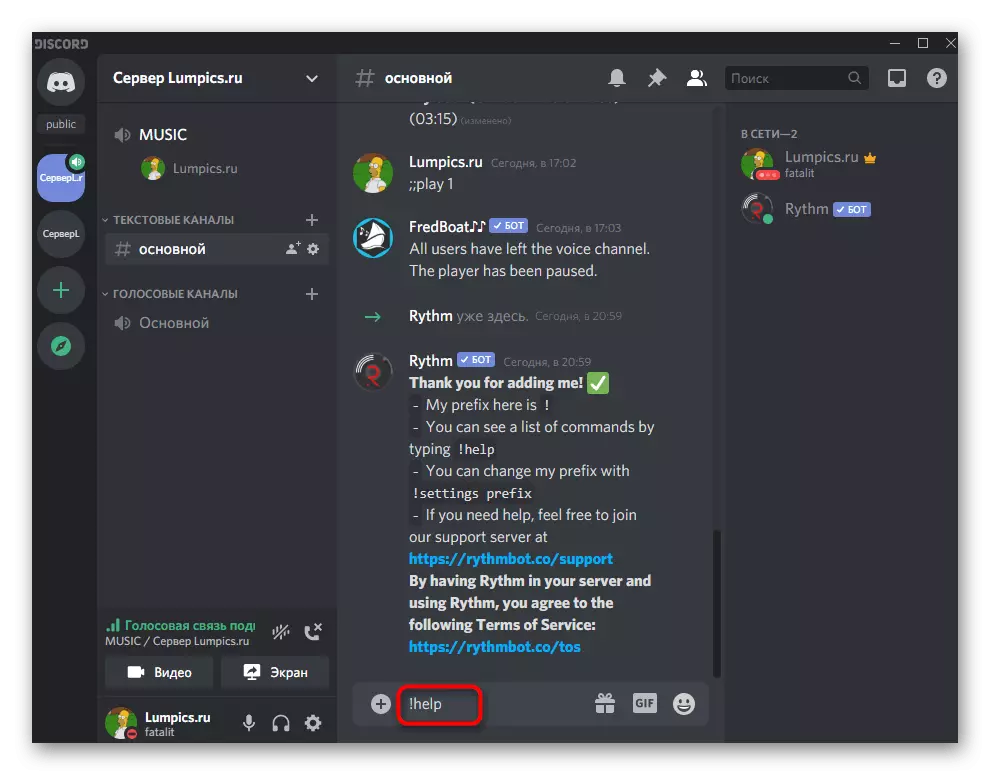
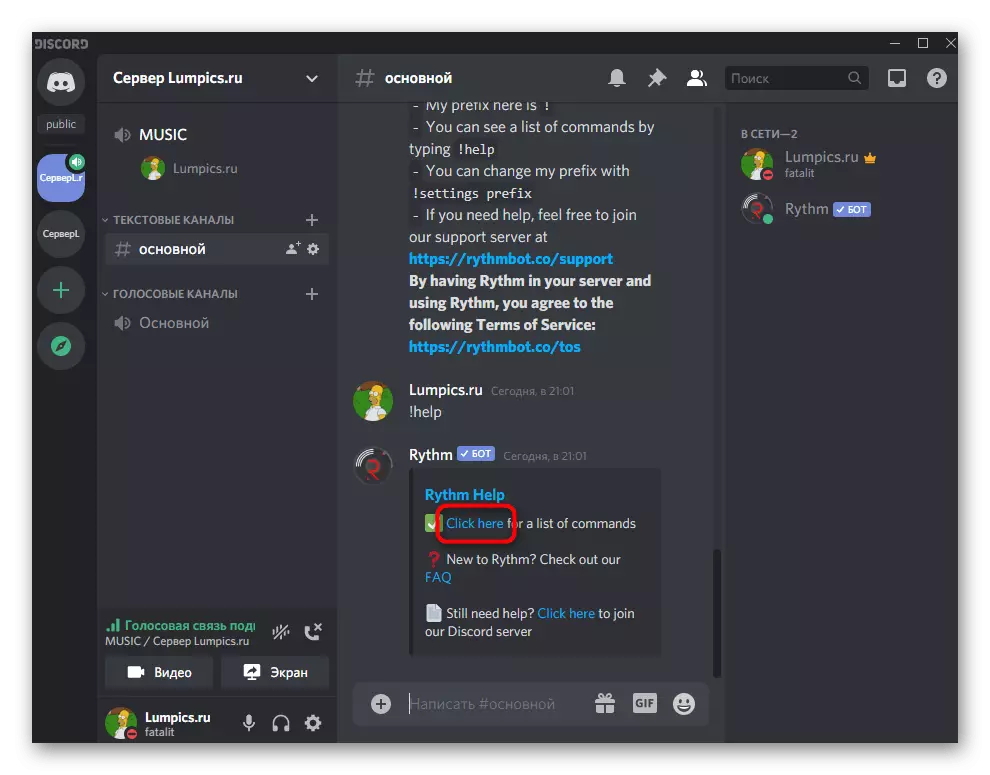
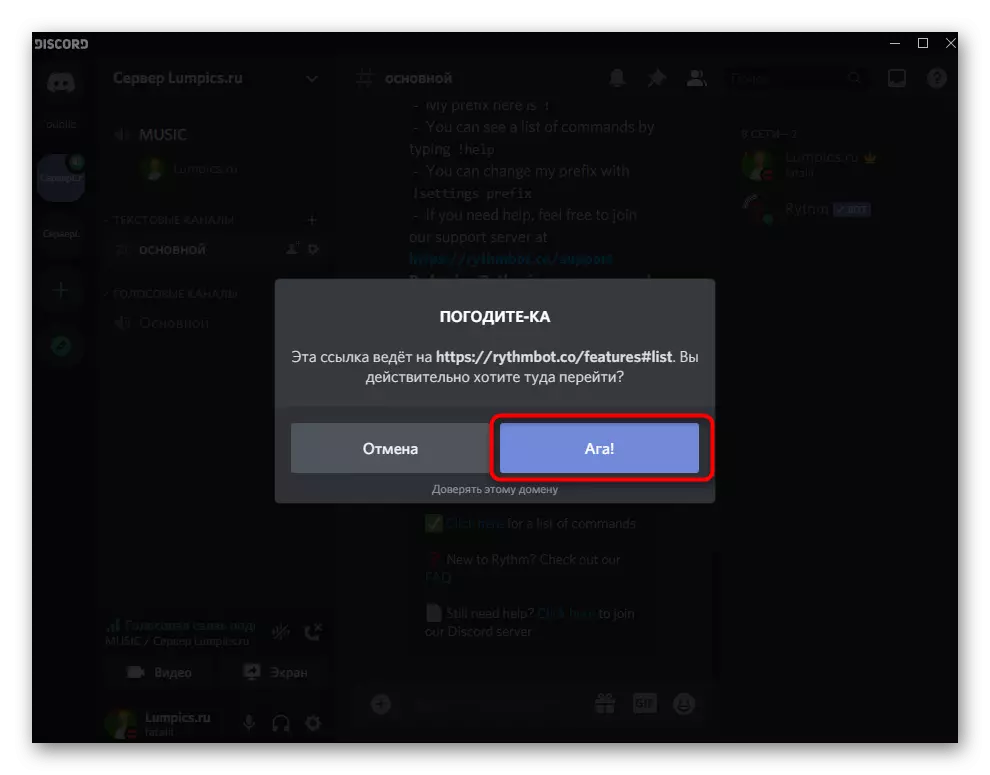
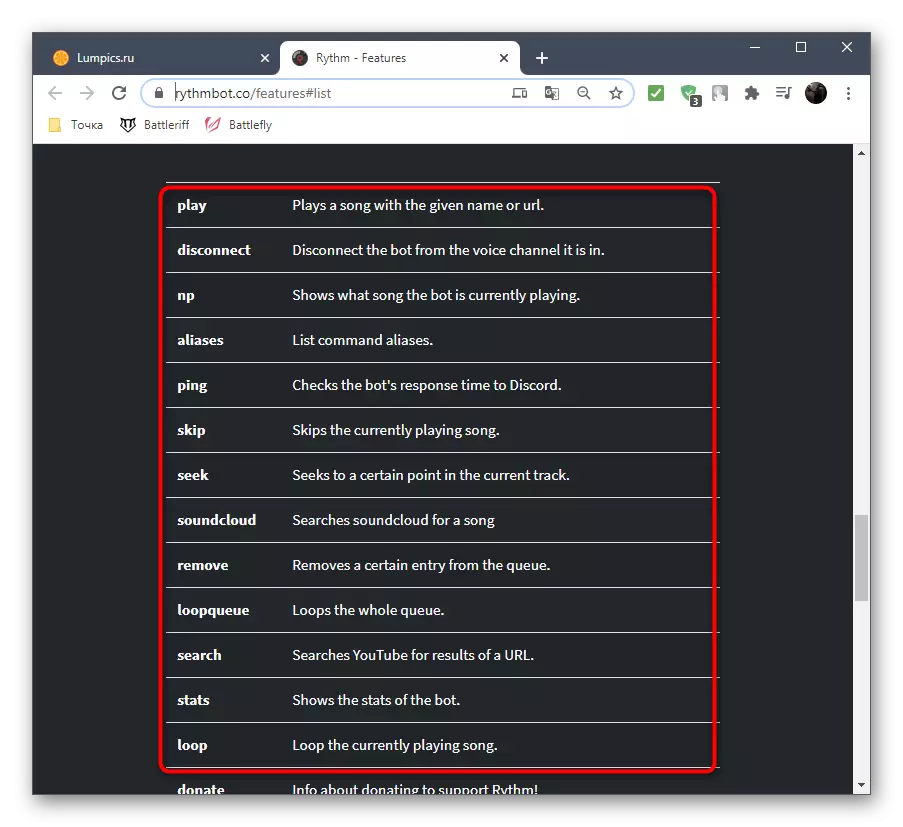
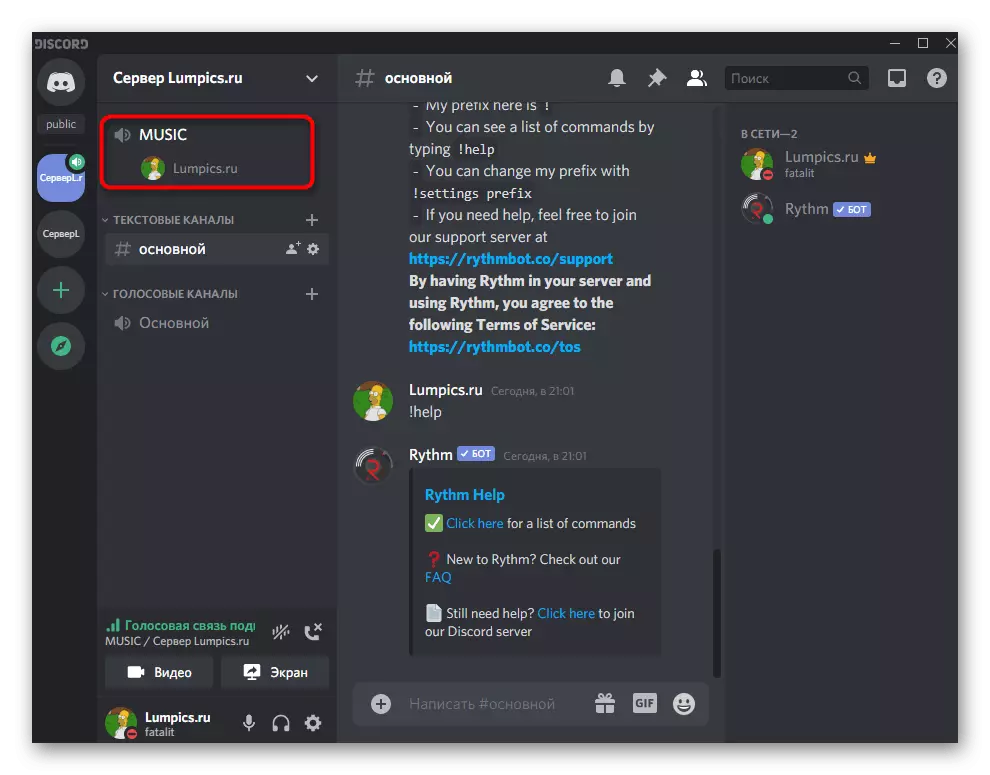
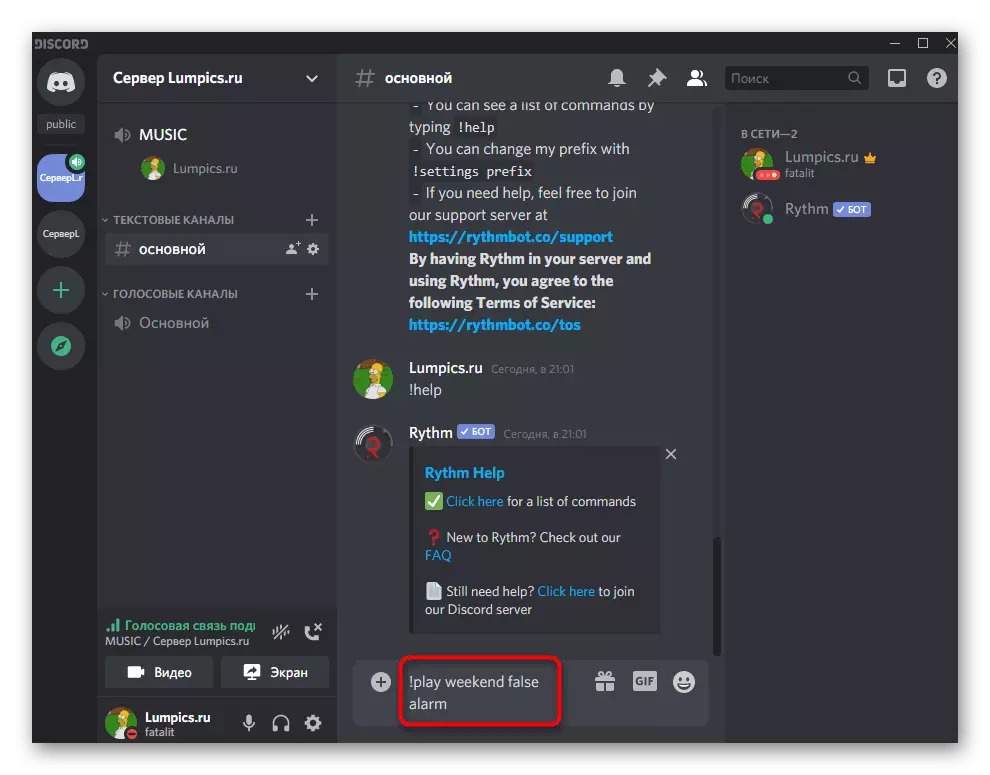
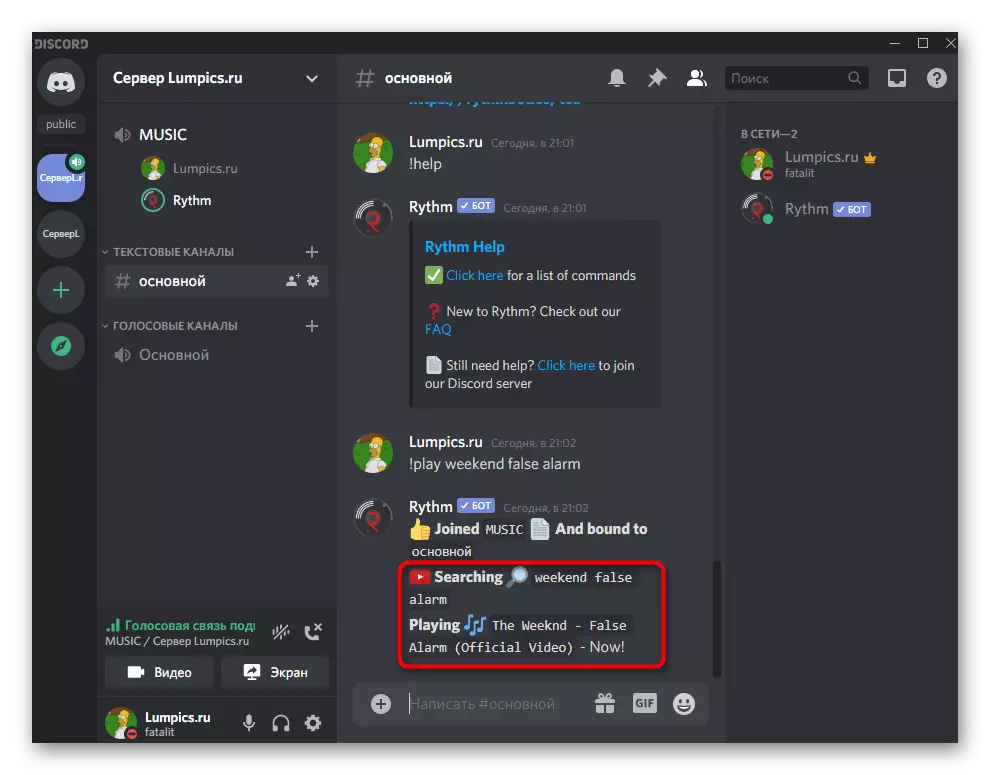
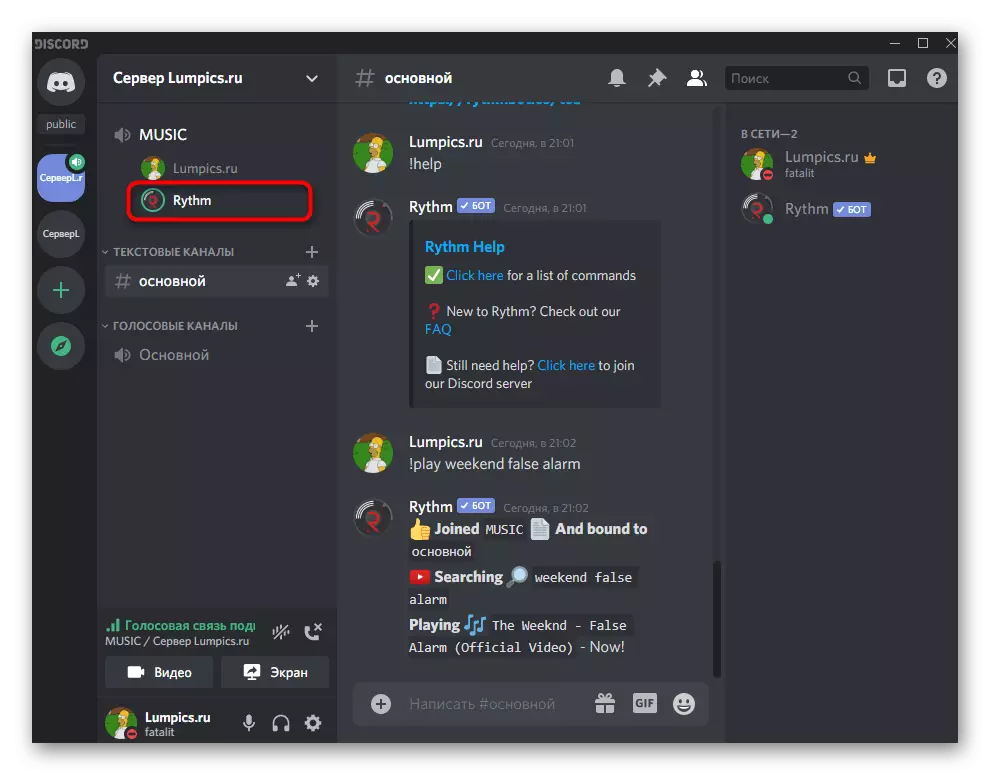
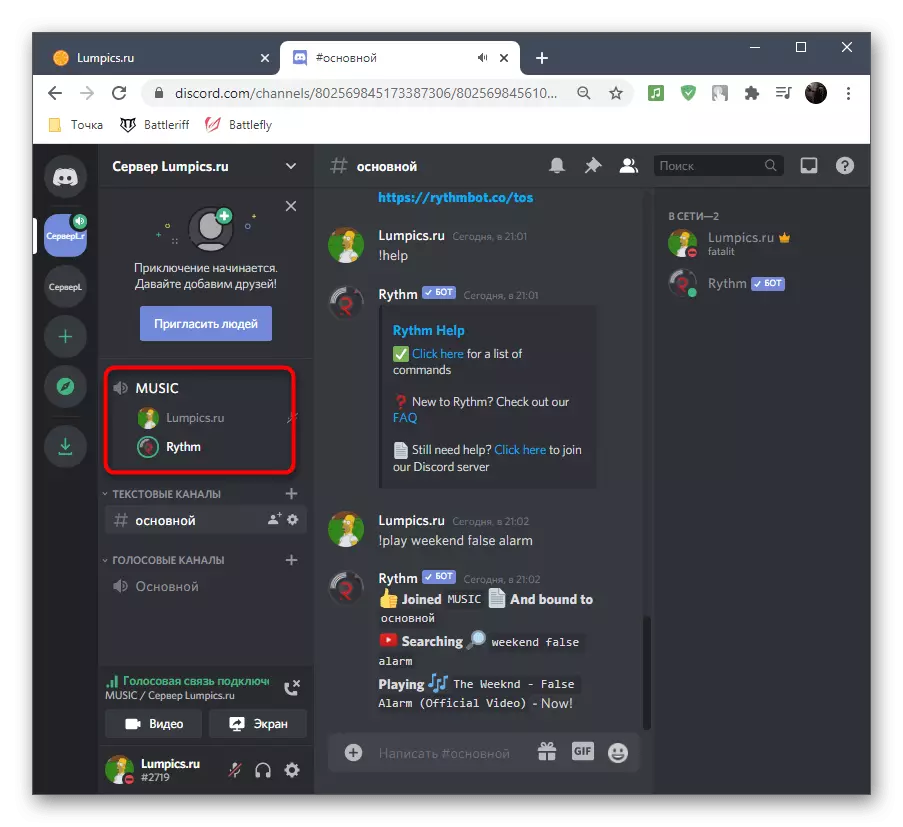
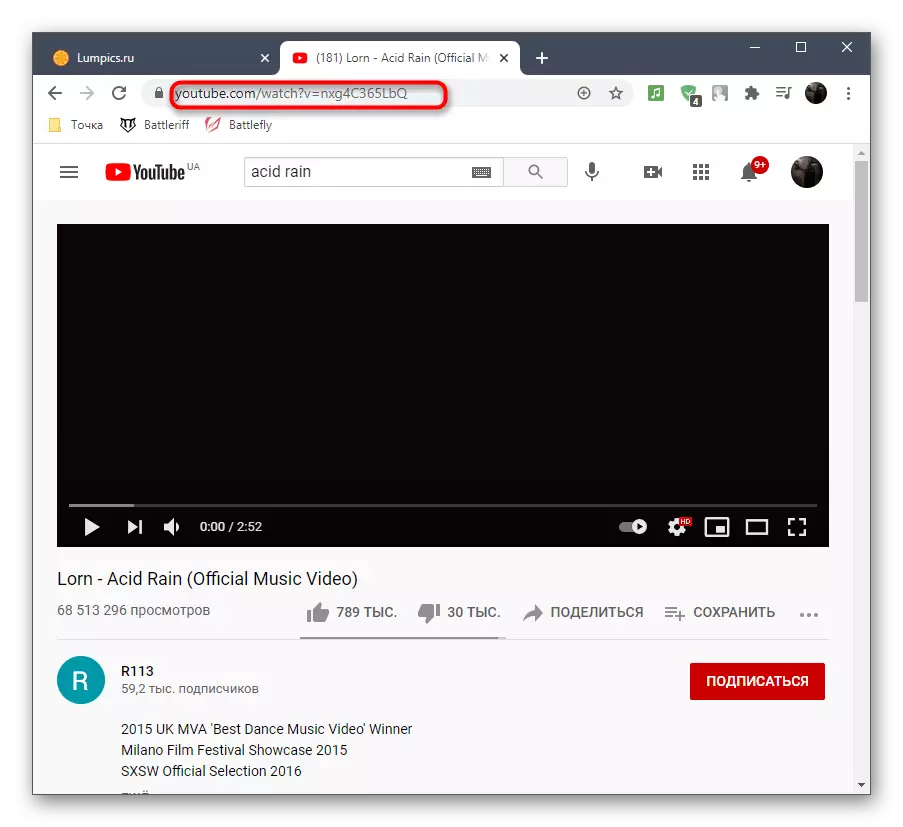
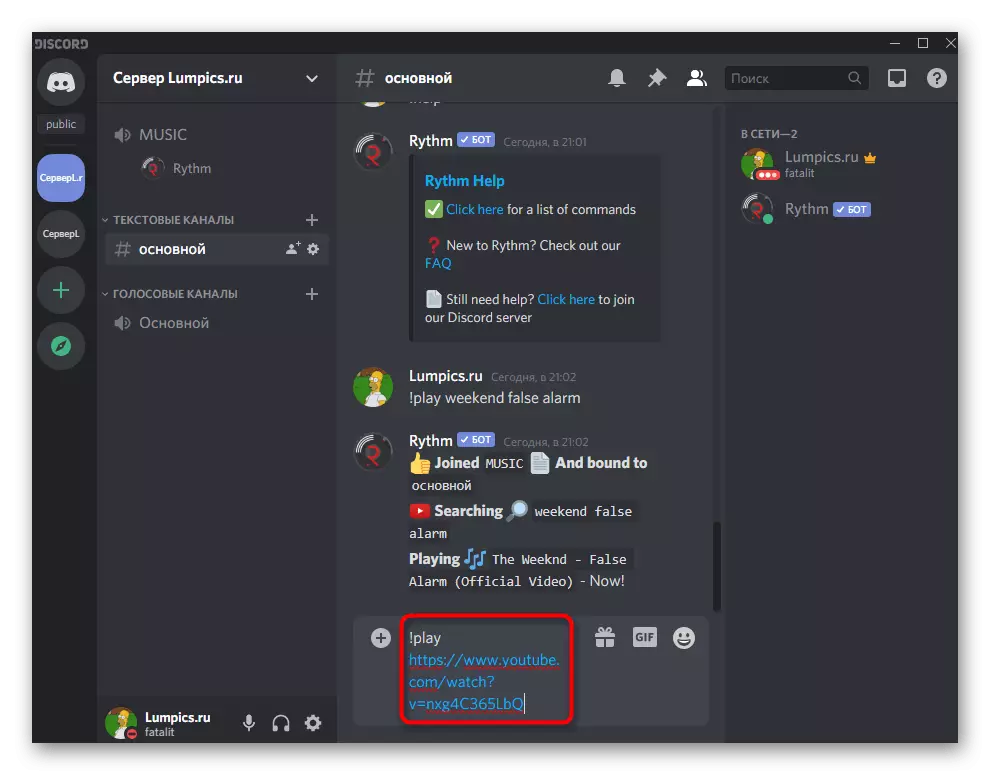
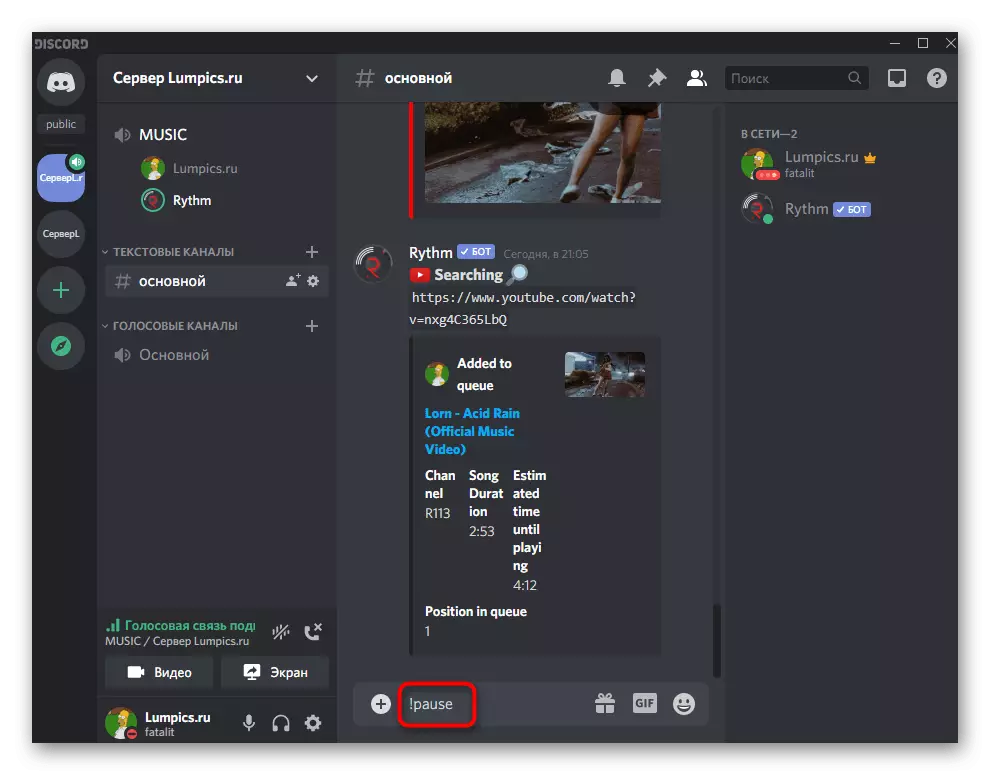
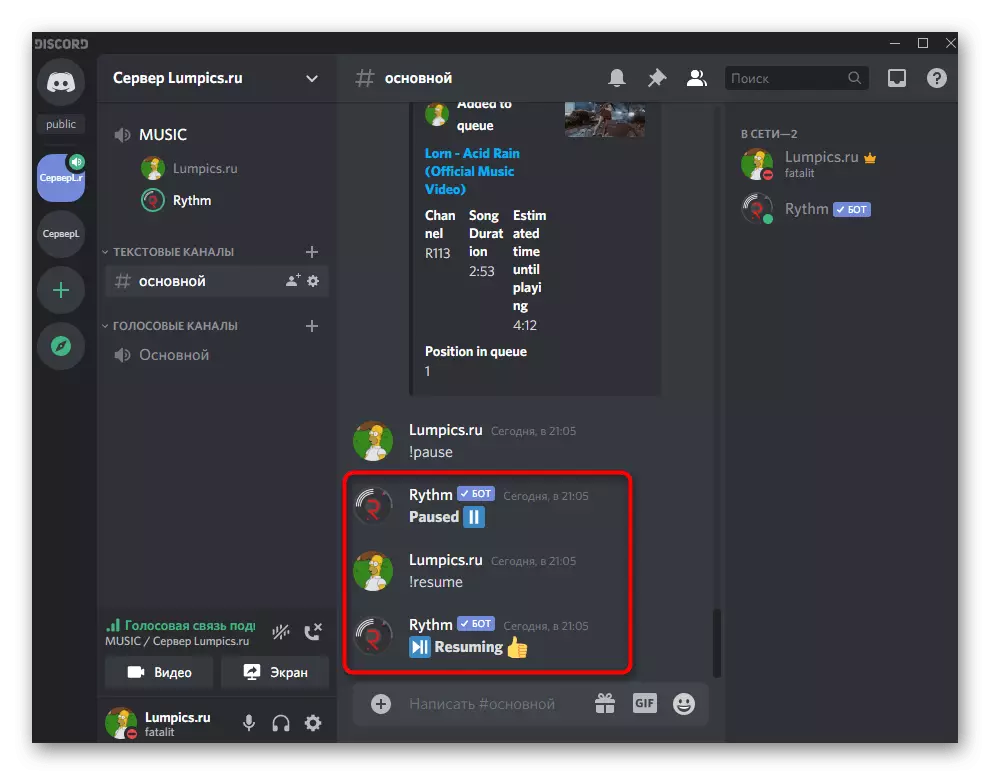
コマンドのために、あなたは全体のプレイリストへのリンクを指定する必要が再生する - 同じ例では、全体のプレイリストが再生されます!。最も人気のある音楽のボットは、このコマンドのために最も頻繁に、プレイリストからスキップトラックをサポート!SKIPを。
ステップ4:ミュートまたは無効にBota
最初のオプションの終わりに、簡潔に我々は音声チャネルのいずれかの参加者がボットマッフルすることができますどのように分析すると、音楽再生がもはや必要とされている場合、管理者またはサーバーの作成者は、それを無効にすることはありません。
- ボットは、サーバの参加者のリストの右側に表示され、ボットとしてそれを定義し、対応するマーカーを持っています。あなたはそれを見つけると、右マウス右クリックをする必要があります。
- コンテキストメニューとは、「ユーザボリューム」スライダがあり、表示されます。それを移動する、あなただけの他の参加者にこの設定をせずに、自分だけのためのボットの音量を変更します。彼らは同じように音量を調整することができます。
- 管理者は、音をオフにボットを追い出すか、一時的にそれが必要なときに音声チャネルから削除することができます。サーバー上の手順については、同じコンテキストメニューでは、赤でマークされた文字列が答えています。
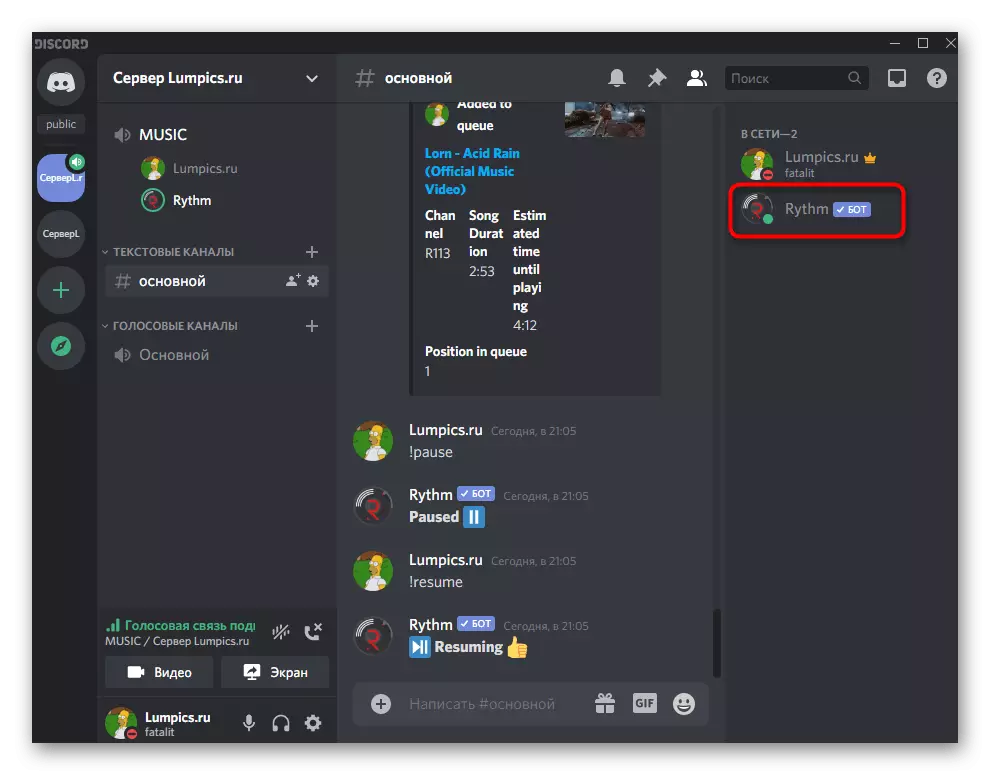
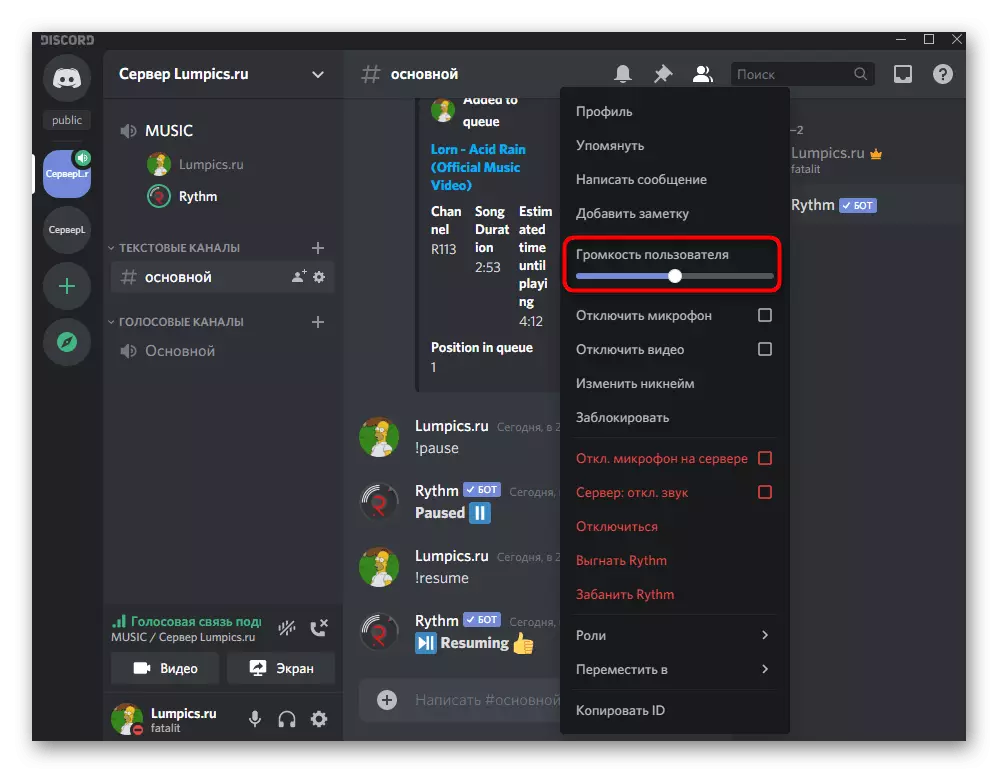
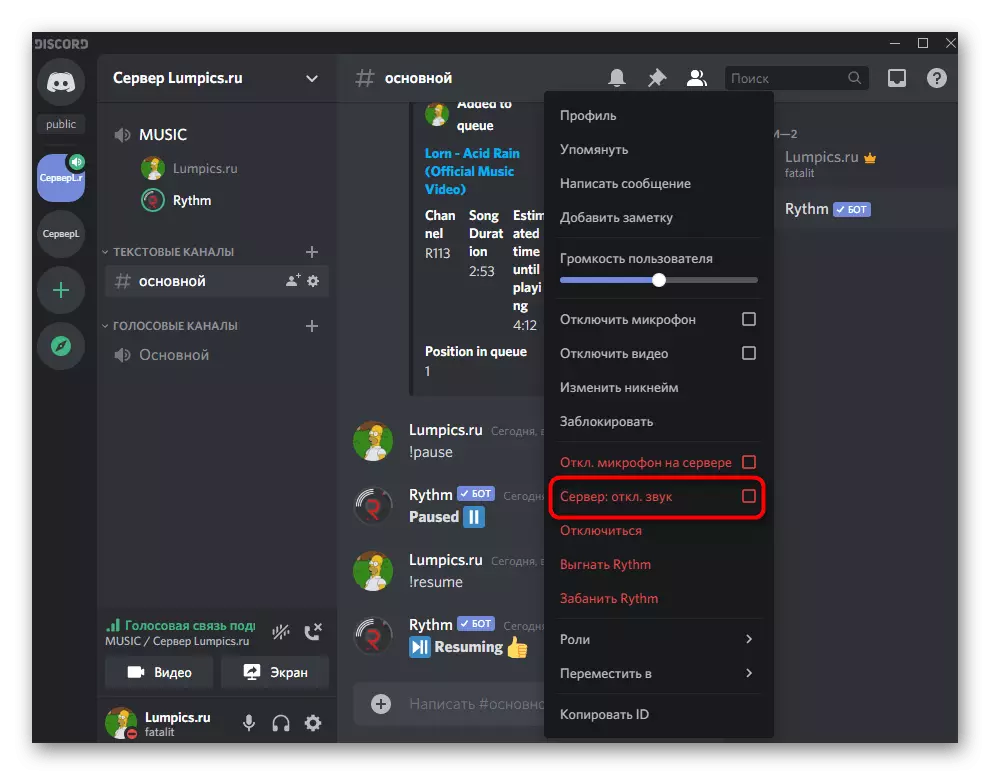
このステップバイステップの命令の一部として、私たちはボットを通して音楽を演奏するという主な側面についてのみ言った、そしてもちろん、そのようなツールははるかに大きい関数のセットを持っています:現在のトラックのテキストの表示、タイマー設定、キャッシュフローなど。私たちは、恒久的な基準でそのようなボットを使って、すべてのチームを理解し、すべてのチームを学び、開発者が自分のページ上で定義されているニュアンスについて学び、ボットから最初のメッセージで定義されているニュアンスについて学びます。 。
オプション2:モバイルアプリケーション
Discord Mobileアプリケーションの所有者はまた、音楽ボットを追加し、それを通して無制限の数のコンポジションをブロードキャストすることができますが、このプラットフォームの機能により少し複雑になります。ただし、あらゆるステップをより詳細に見てみましょう。ステップ1:サーバーにボットを追加します
オプション1の最初のステップでは、サーバー上の音楽ボットを追加する専用の全長材料へのリンクを提供した。このアクションを実行するためにコンピュータにアクセスできないモバイルデバイスの所有者に合った命令が見つかります。
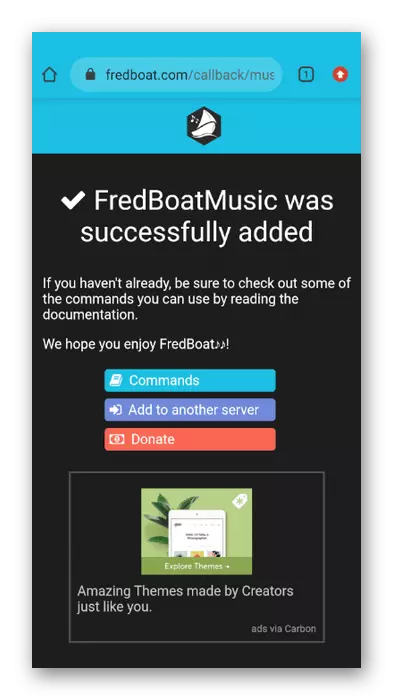
その後のボットを追加します。その後、再生を設定するには、次の手順を実行します。
ステップ2:音楽翻訳用のチャンネルを選択する
音楽再生は、サーバーの音声チャンネルの1つで実行されますが、接続する必要があります。これを行うには、利用可能なチャンネルのリストを開き、必要なものをタップします。
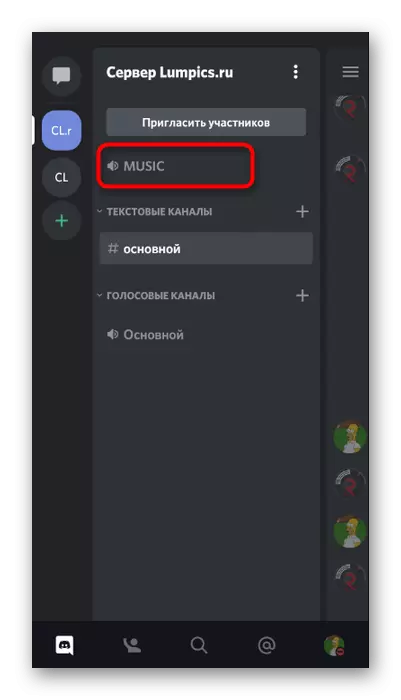
そのようなものがない場合は、まずそれを作成する必要があります。将来的にトラックをブロードキャストするために使用される新しい音声チャネルを追加する例を簡単に説明する。
- サーバーの名前をクリックして、コントロールメニューが画面に表示され、Create Channelに興味がある場所に表示されます。
- チャンネルの名前を入力して「音声チャネル」マーカーをマークします。プライベートにしたい場合は、これに割り当てられたオプションを有効にしますが、最初にこの機能が与える通知を読んでください。
- チャンネルを選択したら、「ボイスチャンネルの結合」をクリックしてください。
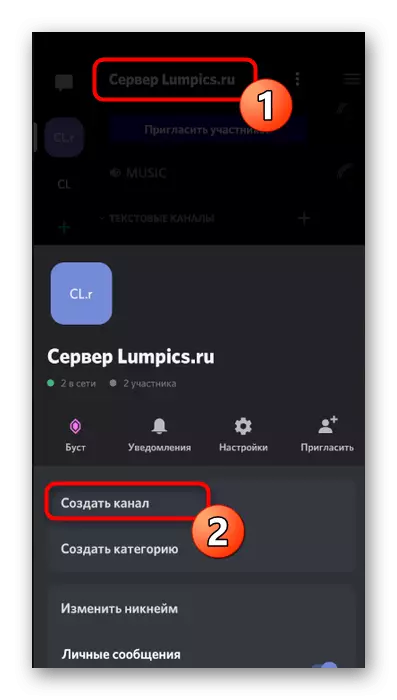
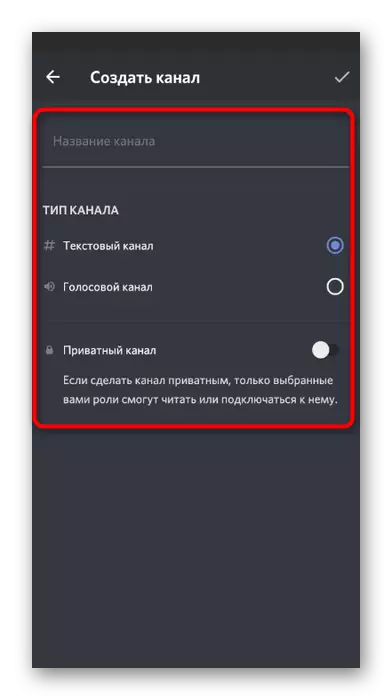
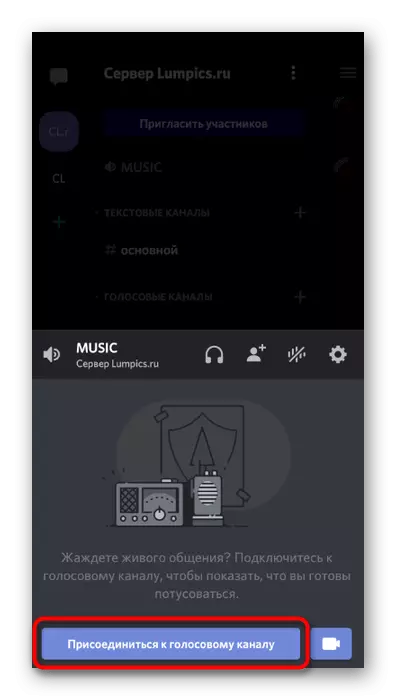
ステップ3:音楽とコントロールボットを再生します
モバイルアプリケーションの命令の最後のステップとして、不和は、各ユーザーが音楽を再生し、リアルタイムでそれを管理する方法を理解だから、追加ボットでの実施例を分析します。
- 音声チャネルに参加した後、自動メッセージがボットの前に送られたテキストチャットを開きます。
- コマンド!ヘルプ(または最初のBotaメッセージで説明されたヘルプの別のチームを、)を入力します。
- 放送の音楽に共通チームをチェックして、開発者からの情報の残りの部分をお読みください。
- してください!再生すると、再生したい曲の名前を指定します。ボットのインストールボットによっては、その入力の際に考慮されて再生開始コマンドの変更、。
- あなたは成功した検索を通知し、特定の組成の再生を開始します。
- 同様に、トラックはその検索は名前によって行われていないときに再生されますが、入力リンクは、YouTubeから例えば。
- ボットに組み込まれているコマンドを使用して再生し、再実行を停止するようにしてください。あなたは、タスクの成功パフォーマンスに関するメッセージの表示を見ることができます。それが必要なときに今、あなたは簡単に右のあなたのモバイルアプリケーションやスイッチを介してボットを制御することができます。